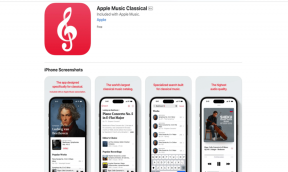Windows 8 Fotoğraflar Uygulamasına Fotoğraf Ekleme ve Alma
Çeşitli / / February 14, 2022
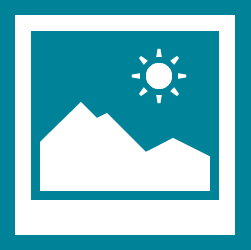
Windows 8 Fotoğraflar uygulaması, şüphesiz,
varsayılan uygulamalar listesi
. O kadar iyi bağlanmış ki, fotoğraflarınızı çoğu yerden zahmetsizce görüntüleyebilirsiniz. Bu sadece yerel fotoğraflarınız ile ilgili değil, aynı zamanda sahip olduğunuz diğer bilgisayarlar/cihazlar ve SkyDrive, Facebook ve Flickr gibi hizmetlerle kusursuz bağlantı ile de ilgilidir.
Fotoğraflarınızın çoğunu zaten orada görecek olsanız da, listeye nasıl daha fazlasını ekleyeceğinizi ve/veya bazılarını bir cihazdan nasıl içe aktaracağımızı öğreneceğiz.
İşin güzel yanı, yukarıda bahsedilen hizmetleri etkinleştirip bağladıysanız, fotoğraflarınızı bu portallardan herhangi birine yerleştirebilirsiniz. Ve cihazlarınıza yansıyacaklar. Tabii ki, onları görüntülemek için internete bağlı olmanız gerekir.
Not: Sahip olduğunuz başka bir cihazdan fotoğraf arıyorsanız, şunu açıklığa kavuşturmama izin verin: SkyDrive. Ve bunları kullanılabilir hale getirmek için SkyDrive'ın dosyaları diğer cihazlarınızda kullanılabilir hale getirmesine izin vermelisiniz.
Şimdi yerel geliştirmelerden bahsedeceğiz.
Resim Kitaplığı aracılığıyla Fotoğraf Ekle
üzerindeki tüm fotoğraflar Resimler Kitaplık varsayılan olarak Fotoğraflar uygulamasında görüntülenebilir. Bu nedenle, listeye daha fazla fotoğraf eklerseniz, uygulamanın arayüzüne ulaşırlar.
Fotoğraf eklemek için onları kopyalayabilirsiniz, şuraya gidin: Kütüphaneler -> Resimler ve onları oraya yerleştirin. Dilerseniz alt klasörler oluşturabilirsiniz.

Hareket etmek istemediğiniz bir şeyse, herhangi bir yerden bir klasörü kütüphaneye bağlayabilirsiniz. işte Windows Kitaplıkları kullanılarak resimler nasıl toplanır.
Cihazlardan Fotoğrafları İçe Aktarın
Gelin bunu adım adım bir süreçle ele alalım.
Aşama 1: Cihazı veya hafıza kartını/depolama cihazını bilgisayarınıza bağlayın.
Adım 2: Fotoğraflar uygulamasını açın ve herhangi bir noktada ekranın altındaki seçenekler bölmesini etkinleştirmek için sağ tıklayın. Tıklamak İçe aktarmak.

Not: Fotoğrafları zaten tam ekran modunda görüntülüyorsanız, içe aktarma seçeneği gösterilmez.
Aşama 3: Bunu yaptığınız anda, fotoğrafları içe aktarmak için bir cihaz (bağlı olanlar listesinden) seçmenizi isteyen bir açılır pencere göreceksiniz.
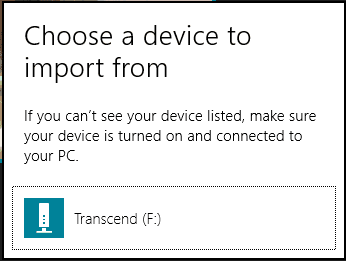
4. Adım: Şimdi, içe aktarmak istediğiniz fotoğrafları seçin ve İçe aktarmak buton. Süreyi bekleyin ve işlem tamamlandı. İçe aktardığınız set, altındaki yeni bir klasörün altına yerleştirilecektir. Resimler kütüphane.

Harika İpucu: Fotoğraflar içe aktarma için otomatik olarak seçilecektir. Ancak, halihazırda içe aktarılmış olanlar seçilmeyecektir. Başlamadan önce seçimi değiştirebilirsiniz.
Çözüm
Sonuç olarak, resimleriniz şuraya yerleştirilmelidir: Resimler kütüphaneden erişilebilir hale getirmek için Fotoğraflar uygulama arayüzü. Alternatif olarak, bağlı olduğunuz web hizmetlerini seçebilirsiniz.
Yeni Windows 8 Fotoğraflar uygulamasını beğendiniz mi?
Son güncelleme 02 Şubat 2022
Yukarıdaki makale, Guiding Tech'i desteklemeye yardımcı olan bağlı kuruluş bağlantıları içerebilir. Ancak, editoryal bütünlüğümüzü etkilemez. İçerik tarafsız ve özgün kalır.